Forfatter:
Laura McKinney
Oprettelsesdato:
9 April 2021
Opdateringsdato:
26 Juni 2024
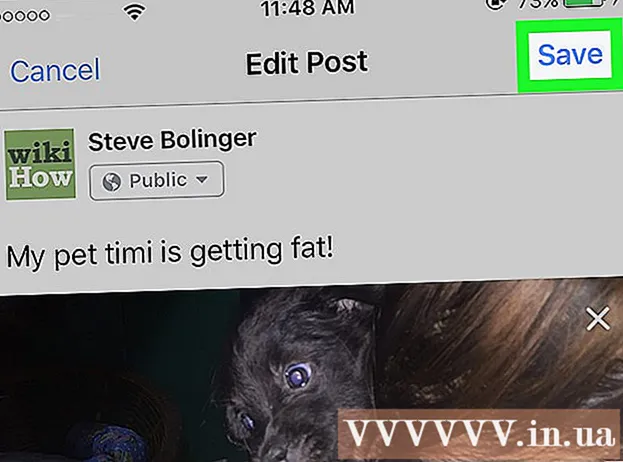
Indhold
Denne artikel vil guide dig om, hvordan du tilføjer fotos til indlæg og kommentarer på Facebook.
Trin
Metode 1 af 3: Opret nyt indlæg med et foto
Åbn Facebook. Hvis du bruger en mobilenhed, er det et blåt ikon med en hvid "F" på skærmen (iPhone eller iPad) eller i app-skuffen (Android). For en computer, besøg https://www.facebook.com og log ind med dit brugernavn og din adgangskode.

Klik eller klik Hvad tænker du på? (Hvad tænker du på?).- Hvis du poster på en andens websted, skal du klikke eller trykke på Skriv noget (venens navn) (Skriv noget til ...) øverst på siden.

Klik eller klik Foto / video (Foto / video). Dette punkt er lige under tekstfeltet.
Vælg et foto.
- På din smartphone (smartphone) eller tablet: Tryk på det foto, du vil tilføje, og tryk derefter på Opfyldt (Færdig) øverst til højre på skærmen. For at vælge flere fotos skal du trykke på de fotos, du vil sende.
- På en computer: Klik på det foto, du vil tilføje, og tryk derefter på knappen Åben (Åben) i nederste højre hjørne af vinduet. For at vælge flere billeder skal du trykke på og holde knappen nede Ctrl (Windows) eller ⌘ Kommando (Mac), når der klikkes på.

Klik eller klik At poste (Stolpe). Dit indlæg og foto vises. reklame
Metode 2 af 3: Føj et billede til en kommentar
Åbn Facebook. Hvis du har en mobilenhed, er det et blåt ikon med en hvid "F" på skærmen (iPhone eller iPad) eller i app-skuffen (Android). For en computer, besøg https://www.facebook.com og log ind med dit brugernavn og din adgangskode.
- Brug denne metode til at svare på andres Facebook-fotokommentarer.
Få adgang til den artikel, du gerne vil tilføje fotos. Dette kan gøres på din personlige tidslinje eller andre artikler, der vises i nyhedsindholdet i dit feed.
- Hvis du har problemer med at finde artikler i dit feed, skal du skrive dine venners navne i søgefeltet øverst på skærmen for at finde deres konti. Dette gør søgning lettere.
Klik eller klik Skriv en kommentar… (Skriv en kommentar ...). Dette er rummet under den aktuelle kommentarsektion i indlægget, hvor du normalt kan indtaste dit eget svar.
Indtast kommentarer. Hvis du ikke vil sende nogen kommentarer med fotos, kan du springe dette trin over.

Tryk eller klik på fotoikonet. Dette ikon ligner et kamera i et tekstfelt.
Vælg et foto.
- På din smartphone eller tablet: Tryk på det billede, du vil uploade, og tryk derefter på Opfyldt (Udført) øverst til højre på skærmen.
- På en computer: klik på det foto, du vil tilføje, og klik derefter på cellen Åben (Åben) i nederste højre hjørne af vinduet.

Opret fotokommentarer. Tryk på på din computer ⏎ Vend tilbage på Mac eller ↵ Indtast på Windows. På den mobile enhed skal du trykke på Send-ikonet i nederste højre hjørne af skærmen (det ligner et papirplan). Dit billede vises i kommentarerne. reklame
Metode 3 af 3: Rediger indlæg for at tilføje fotos

Åbn Facebook. Hvis du har en mobilenhed, er det et blåt ikon med en hvid "F" på skærmen (iPhone eller iPad) eller i app-skuffen (Android). For en computer, besøg https://www.facebook.com og log ind med dit brugernavn og din adgangskode.- Brug denne metode, hvis du har sendt noget på din personlige Facebook-tidslinje og vil føje et foto til indlægget.
Find den artikel, du vil redigere. Du kan søge på den individuelle tidslinje med artikler vist i rækkefølgen for udstationering (de nyeste indlæg vil være øverst). For at gå til din profilside skal du trykke eller klikke på dit profilbillede øverst til venstre på siden.
Klik eller klik på pilen i øverste højre hjørne af indlægget.
Vælge Rediger indlæg.
Klik eller klik Foto / video (Foto / video). Hvis du er på en computer, vil dette ikon se ud som et kamera i nederste venstre hjørne af indlægget.
Vælg et foto.
- På din smartphone eller tablet: Tryk på det billede, du vil uploade, og tryk derefter på Opfyldt (Færdig) øverst til højre på skærmen. For at vælge flere fotos skal du bare trykke på det ønskede antal fotos.
- På din computer: Tryk på det foto, du vil tilføje, og tryk derefter på Åben (Åben) i nederste højre hjørne af vinduet. Tryk og hold nede for at vælge flere fotos Ctrl (Windows) eller ⌘ Kommando (Mac), når du klikker på hvert billede.
Klik eller klik Stolpe (At poste). Hvis du bruger en smartphone eller tablet, er denne knap øverst til højre på skærmen. Billedet (e) vises nu i dit originale indlæg. reklame



